So stellen Sie die Webcam -Helligkeit auf Windows 11/10 an
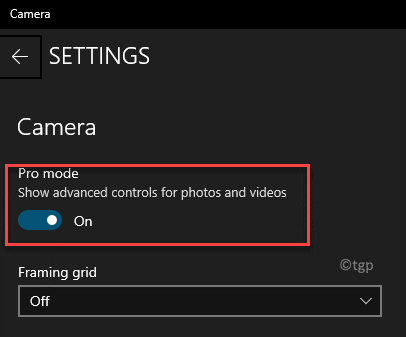
- 3095
- 687
- Miriam Bauschke
Wenn Sie häufig die Webkamera Ihres Geräts verwenden, müssen Sie häufig die Kamerahelligkeit auf Ihrem Windows 10/11 -PC ändern, um die Qualität des Bildes zu stimmen. Windows verfügt über eine integrierte Kamera, die einfach zu bedienen ist und mit einem Pro-Modus und zusätzlichen Funktionen wie Framing Grid, Option zum Anpassen des Fotos und der Videoqualität, der Flicker-Reduktion und auf andere zugehörige Einstellungen, direkt aus der Kamera-App festgelegt wird. Außerdem können Sie einen Timer festlegen und die HDR -Qualität direkt aus der App aktivieren.
Sie können jedoch nicht die Helligkeit anpassen, es sei denn. Während es eine ziemlich einfache Methode gibt, um die Helligkeit direkt aus den Einstellungen der Kamera -App anzupassen und beim Klicken auf Bilder zu klicken, können Sie auch die Kamerahelligkeit aus der Einstellungs -App ändern. In diesem Beitrag werden Sie geführt, wie Sie die Kamerahelligkeit auf Ihrem Windows 10/11 -PC ändern können. Hier ist wie:
Methode 1: Durch Aktivieren des Pro -Modus
Diese Methode hilft Ihnen dabei, die Helligkeit der Webkamera direkt aus den Einstellungen der Kamera -App anzupassen, indem Sie den Pro -Modus aktivieren. Es ist sehr leicht. Mal sehen, wie:
Schritt 1: Gehen Sie zur Windows -Suche und geben Sie ein Kamera im Suchfeld.
Schritt 2: Klicken Sie unter dem Ergebnis unter dem Bester Treffer Abschnitt, um die Kamera zu öffnen.
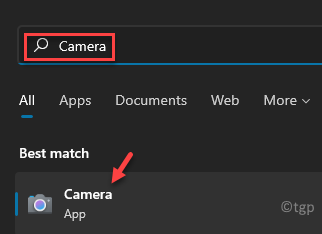
Schritt 3: Im Kamera App klicken Sie auf das Zahnradsymbol (Einstellungen) oben links im App -Bildschirm.
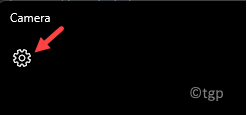
Schritt 4: Jetzt in der Einstellungen Scheibe unter dem Kamera Abschnitt, gehen Sie zu Experten-Modus und bewegen Sie den Schieberegler nach rechts, um ihn einzuschalten.
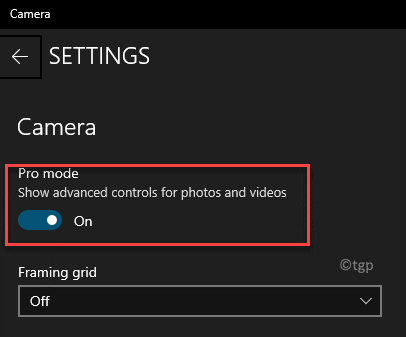
Schritt 5: Kehren Sie nun zur Kehre an die Kamera und auf der linken Seite unter dem Fotostimer Icon, Sie werden sehen, wie Symbol (Helligkeit).
Klicken Sie darauf und Sie werden jetzt eine sehen Helligkeit Schieberegler rechts.
Bewegen Sie den Schieberegler nach oben oder unten, um die Helligkeit anzupassen.
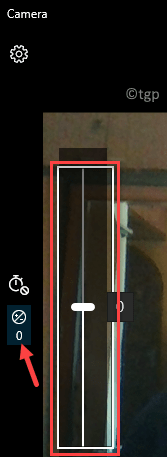
Sie können jetzt die Helligkeit entsprechend Ihrer Anforderung anpassen.
Methode 2: Über die Einstellungs -App
Alternativ können Sie auch die ändern Kamera Helligkeit Ihres Windows 10/11 PC durch die Einstellungen App. Während Methode 1 ist der schnellste Weg. Wenn Sie jedoch mit der App nicht so vertraut sind oder wenn sie aus irgendeinem Grund nicht funktioniert, können Sie die Kamerahelligkeit auch aus der Einstellungs -App anpassen. Befolgen Sie die folgenden Anweisungen, um die Änderungen vorzunehmen:
Schritt 1: Drücken Sie die Win + i Tasten zusammen auf Ihrer Tastatur, um die zu öffnen Einstellungen App.
Schritt 2: Im Einstellungen Fenster, klicken Sie auf Bluetooth & Geräte auf der linken Seite.
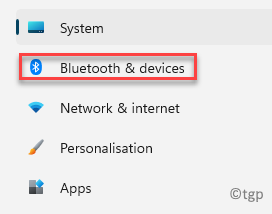
Schritt 3: Navigieren Sie nun nach rechts und klicken Sie auf Kameras.
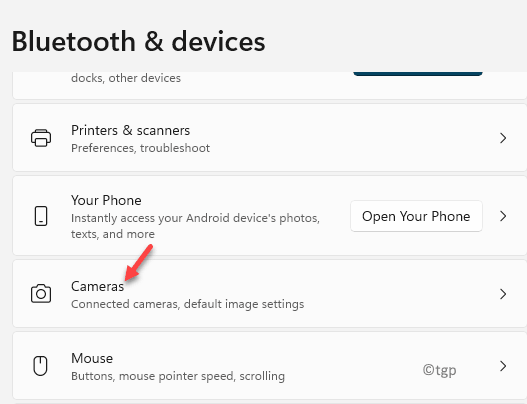
Schritt 4: Auf der rechten Seite ein wenig nach unten und unter die Verbundene Kameras Abschnitt, klicken Sie auf Integrierte Webcam.
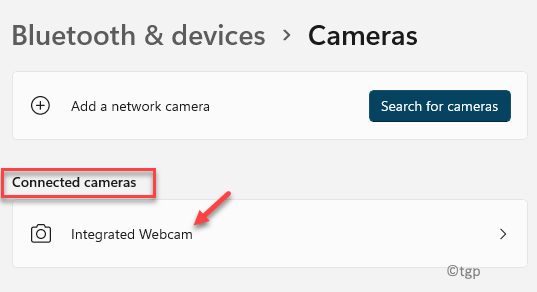
Schritt 5: Navigieren Sie nun zur rechten Seite, scrollen Sie nach unten und unter die Standardbildeinstellungen Abschnitt, passen Sie die an Helligkeit Levels durch Bewegen des Schiebers nach links oder rechts.
Hier können Sie auch die anpassen Kontrast.
Darüber hinaus können Sie auch Standardkameraseinstellungen zurücksetzen Wenn Probleme aus diesem Ort aus der Anpassung der Helligkeit auftreten.
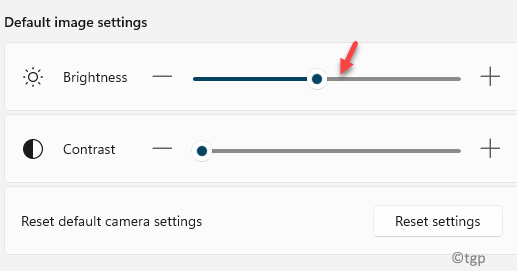
Jetzt haben Sie die Kamerahelligkeit auf Ihrem Windows 10/11 PC erfolgreich angepasst.
- « So erhalten Sie eine Web -URL einer Microsoft -App unter Windows 11/10
- So ändern Sie die Schlüsselsequenz, um die Eingangssprache in Windows 11 zu ändern »

